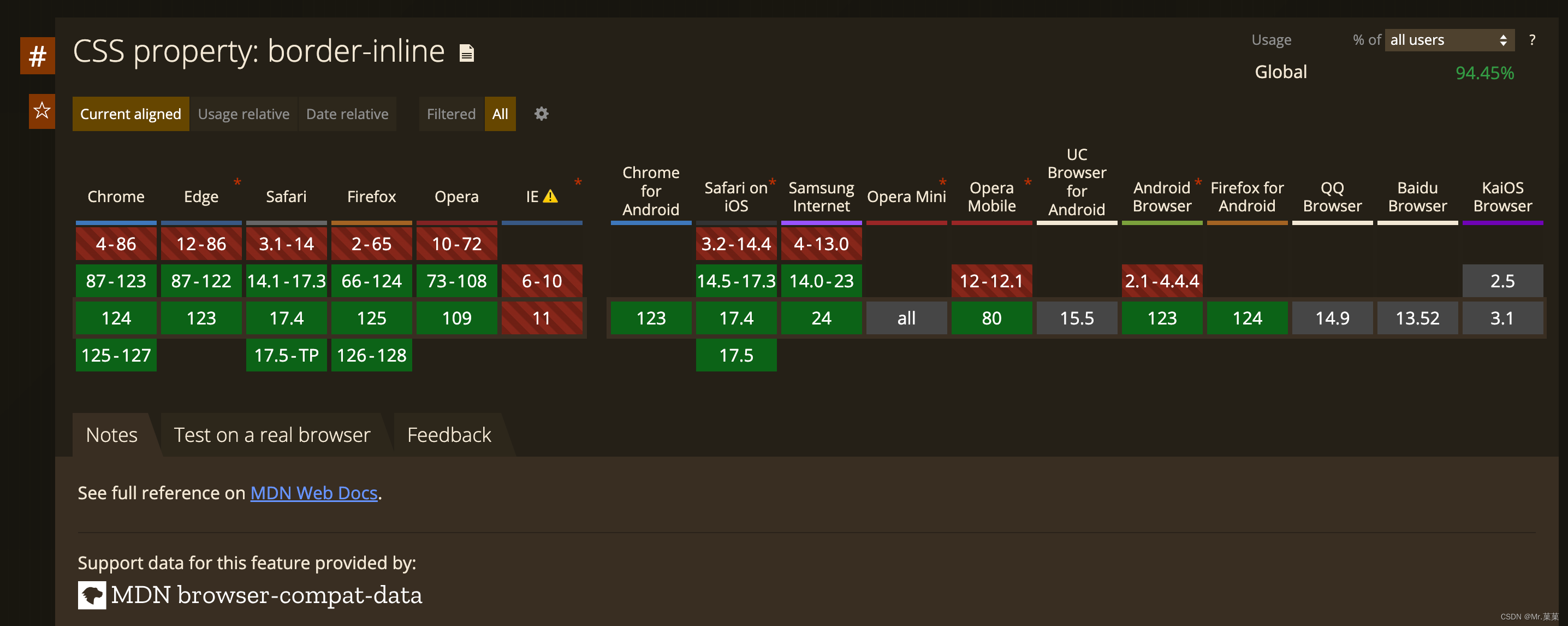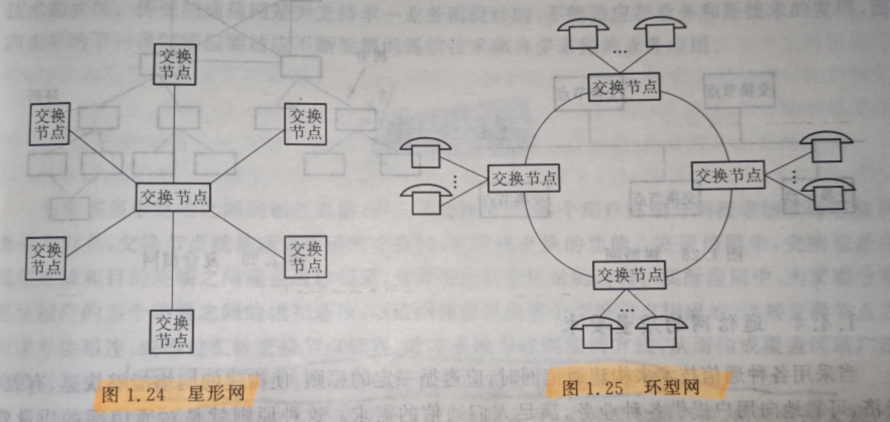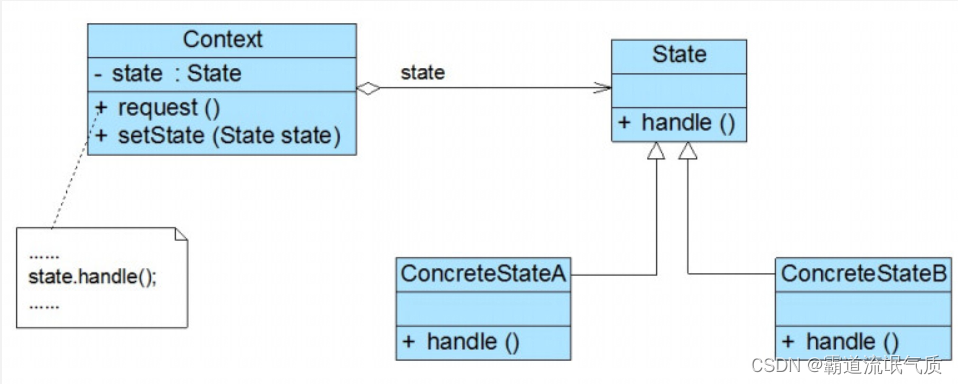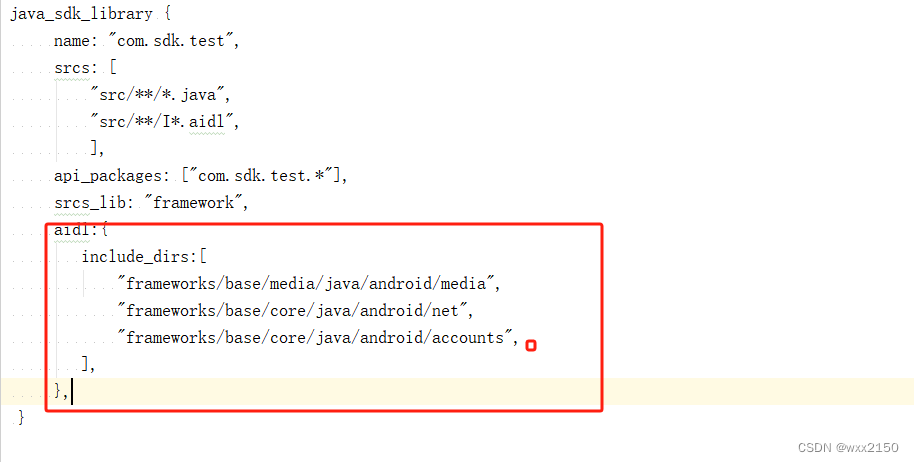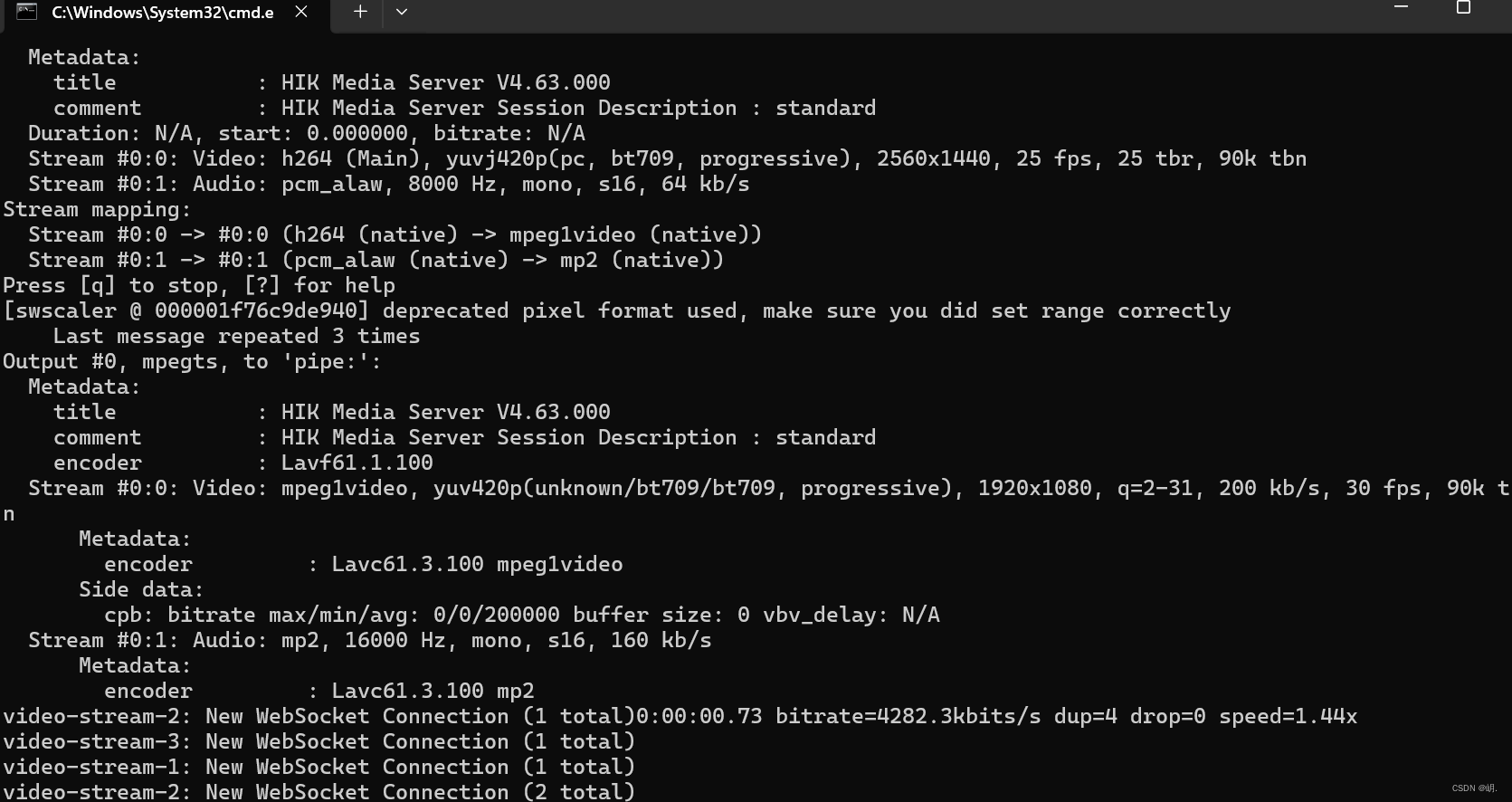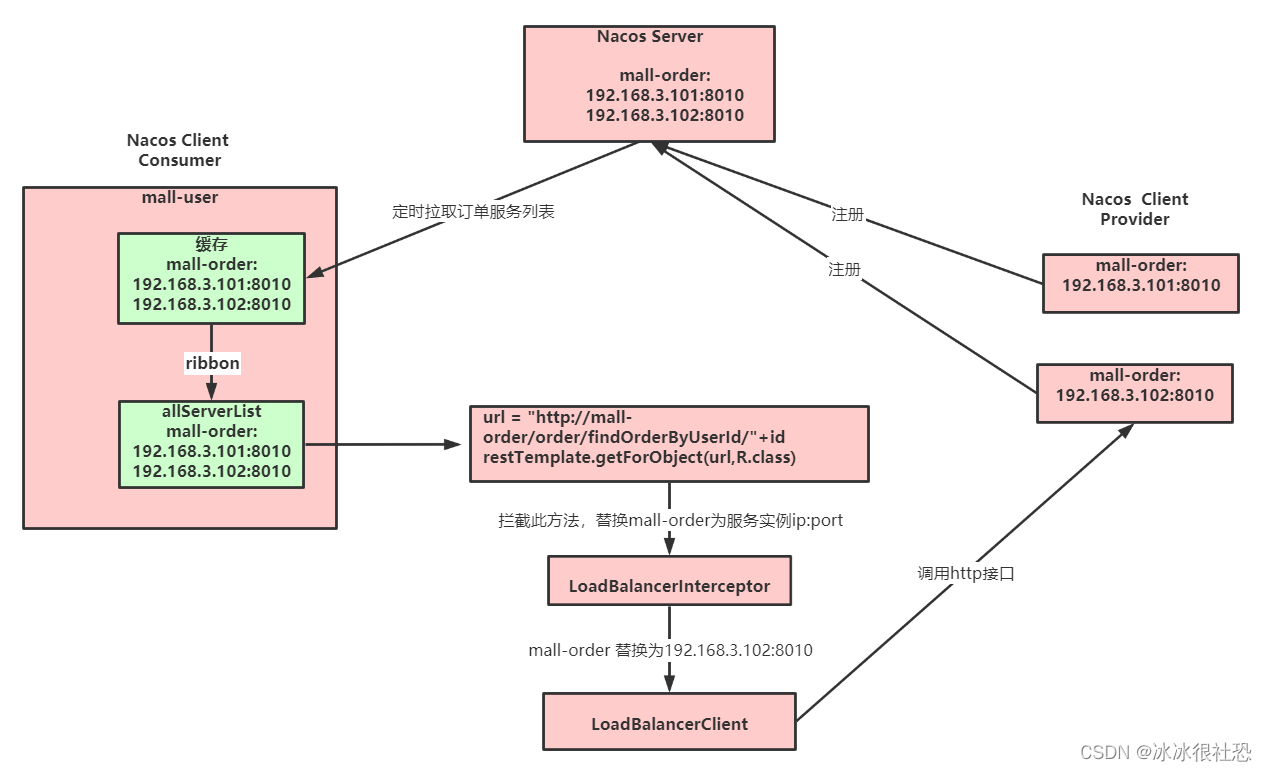该系列是上海AI Lab举行的书生 浦语大模型训练营的相关笔记部分。
该笔记是第五节课,学习大语言模型量化的基本概念,以及利用LMDeploy工具进行微调。
0. 模型部署的概念
0.0 背景
如果要将大模型在特定平台(大到服务器集群,小到端侧设备比如说手机等),都需要经过部署步骤。然而,LLM的模型计算量是非常大的,具体如下图:

对于LLM的推理过程,计算量大概是2倍的参数量,加2倍的模型层数 * 上下文长度 * 注意力维度,单位为FLOPs
C f o r w a r d = 2 N + 2 n l a y e r n c o n t e x t n a t t n d i m C_{forward} = 2N + 2 n_{layer} n_{context} n_{attn dim} Cforward=2N+2nlayerncontextnattndim
此外,不仅推理时的计算量大,而且存储模型参数本身的开销也很大:

此外,在GPU的推理过程中,访存速度远小于计算速度,因此存在访存性能瓶颈。也就是说,由于Transformer的参数量比较大,因此它是只能保存在GPU周围的显存中,而不是速度较快的缓存中,而从显存中访问的速度又远小于计算速度。
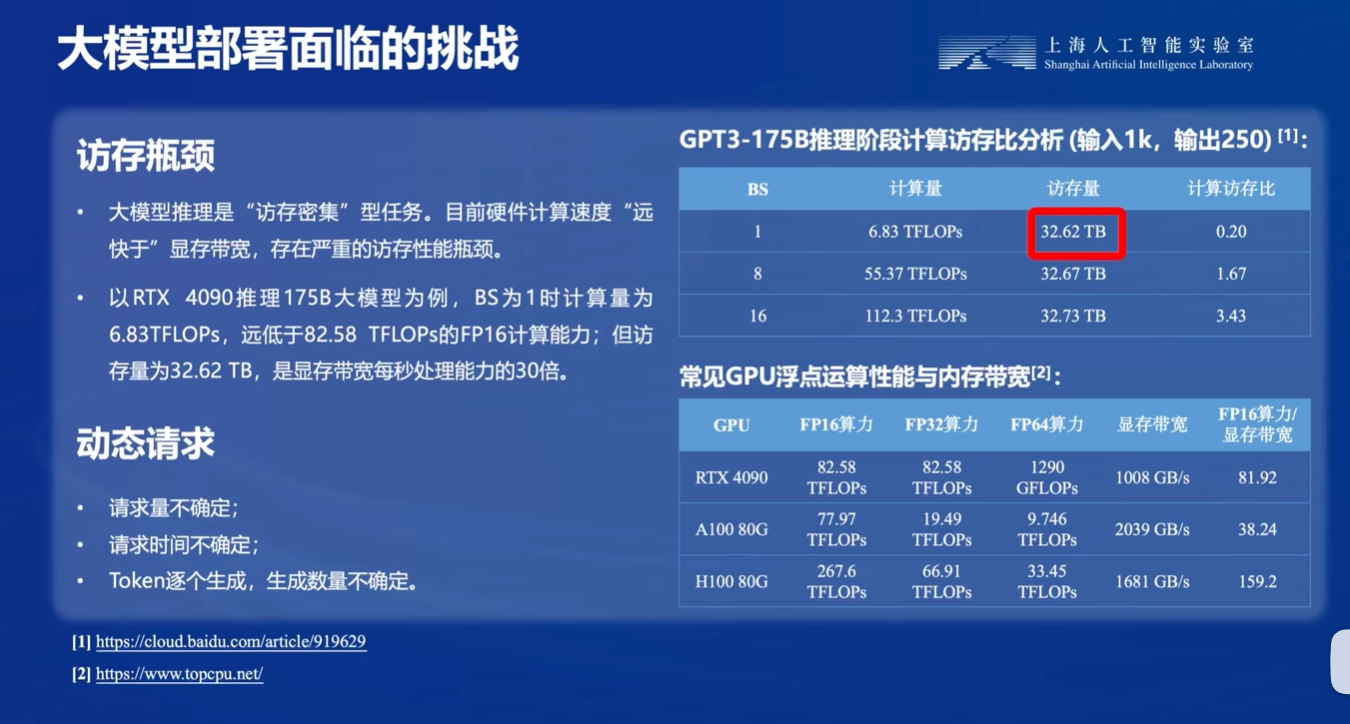
因此,针对以上三个难点,我们就必须用一定的部署手段,来减少计算量或占用资源量。目前主要有三种流派:
0.1 剪枝
剪枝是一个很成熟的技术,就是在于将模型中不重要的参数去掉:
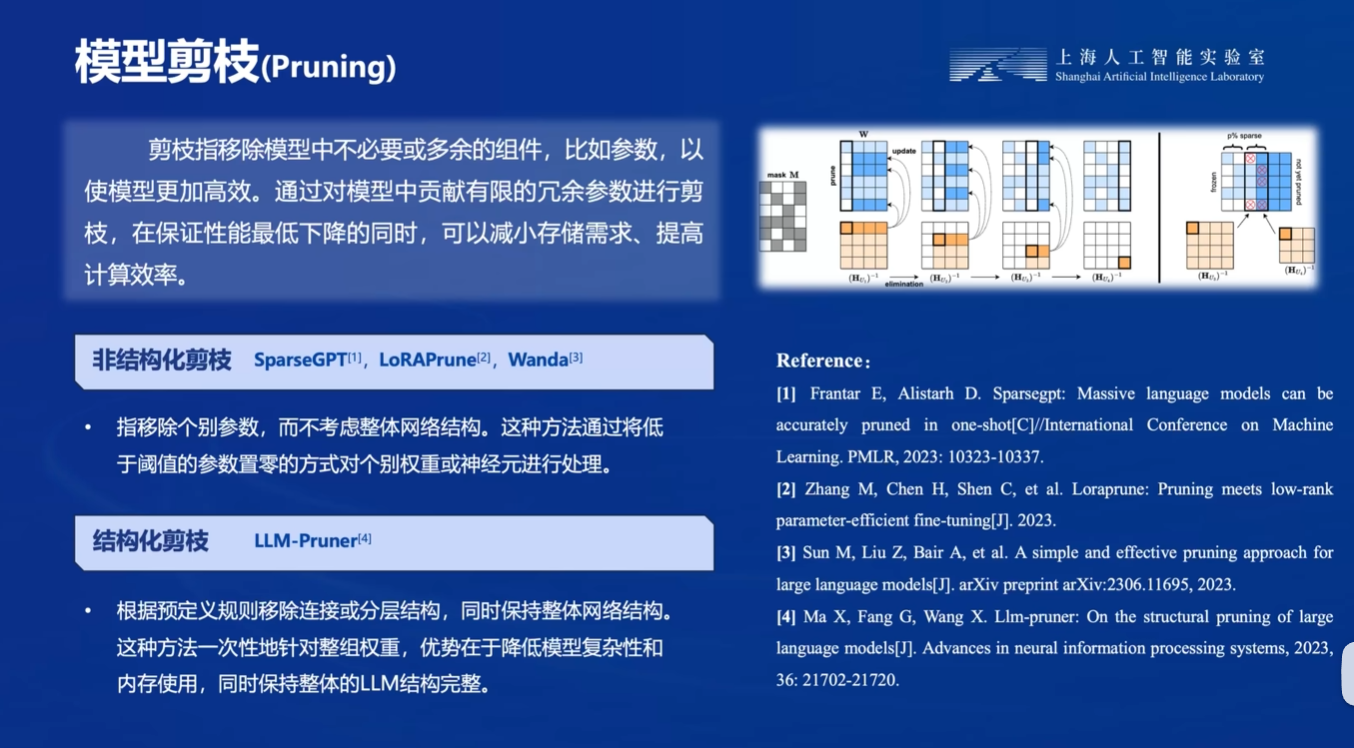
0.2 蒸馏

蒸馏就是用一个教师模型去指导学生模型的训练,通常学生模型是小参数模型。
0.3 量化
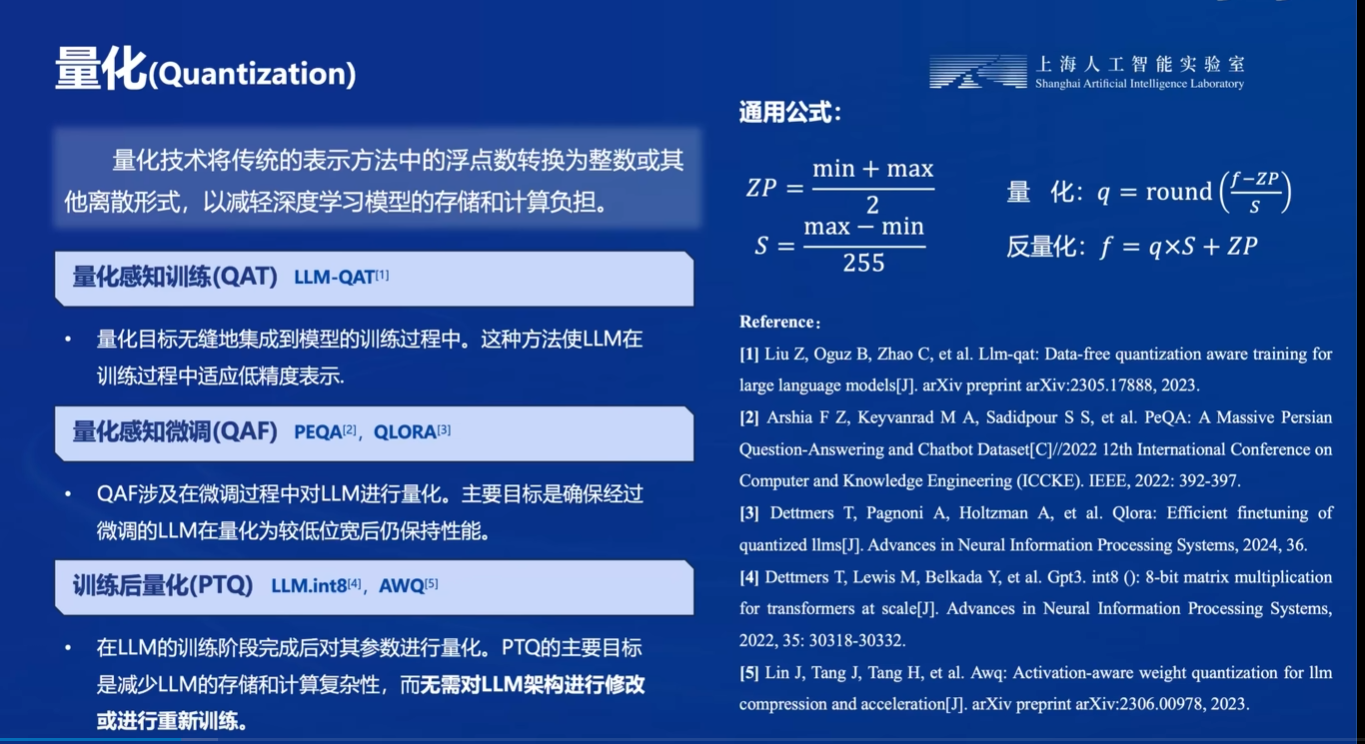
量化就是将模型参数转换为特定位数的整数,例如原来是32位的fp32,可以量化成8位int。
那么量化为什么可以降低计算量呢?一种错误的观点是,认为量化后是int型,计算机计算int型所需要的时钟周期更少。然而,我们只是按照int型存储模型,在计算的时候,我们仍然需要将其反量化恢复成float。
量化的主要意义是,可以降低访存量,让访存量和计算量更加平衡。也就是降低了数据传输的时间,对访存量的需求。
1. 实战:配置LMDeploy和chat 1.8B模型对话(基础作业)
LMDeploy的核心功能如下:
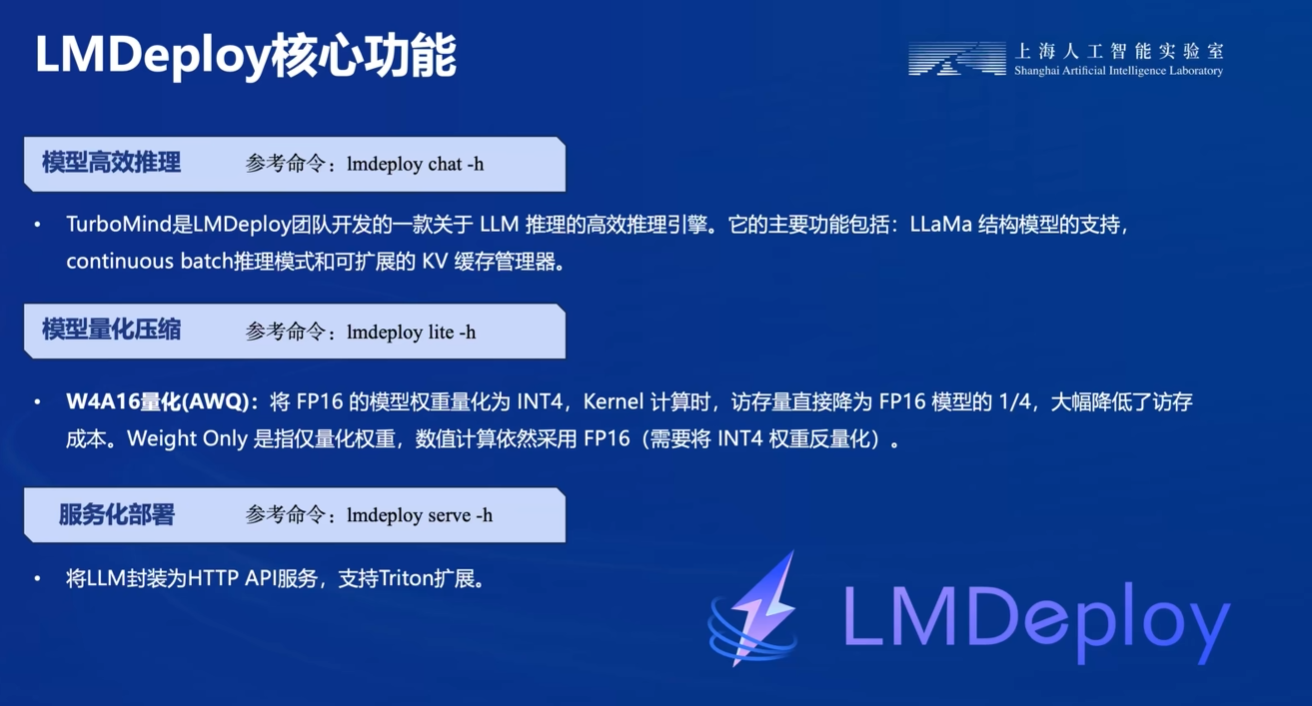
首先还是创建开发机,GPU选择10% * A100. 注意选择CUDA12.2的版本。
随后创建环境:
studio-conda -t lmdeploy -o pytorch-2.1.2
安装LMDeploy:
conda activate lmdeploy
pip install lmdeploy[all]==0.3.0
然后我们创建本次实验的目录,并创建预训练模型的软链接
cd ~
mkdir lmdeploy
ln -s /root/share/new_models/Shanghai_AI_Laboratory/internlm2-chat-1_8b /root/lmdeploy
随后,我们用Huggingface社区中推出的Transformer库运行一下chat1.8B模型,然后感受一下推理速度。
我们首先创建文件
cd ~/lmdeploy
vim pipeline_transformer.py
然后插入以下内容:
import torch
from transformers import AutoTokenizer, AutoModelForCausalLM
tokenizer = AutoTokenizer.from_pretrained("/root/lmdeploy/internlm2-chat-1_8b", trust_remote_code=True)
# Set `torch_dtype=torch.float16` to load model in float16, otherwise it will be loaded as float32 and cause OOM Error.
model = AutoModelForCausalLM.from_pretrained("/root/lmdeploy/internlm2-chat-1_8b", torch_dtype=torch.float16, trust_remote_code=True).cuda()
# 以fp16加载模型
model = model.eval()
inp = "hello"
print("[INPUT]", inp)
response, history = model.chat(tokenizer, inp, history=[])
print("[OUTPUT]", response)
inp = "please provide three suggestions about time management"
print("[INPUT]", inp)
response, history = model.chat(tokenizer, inp, history=history)
print("[OUTPUT]", response)
然后运行
conda activate lmdeploy
python /root/lmdeploy/pipeline_transformer.py
运行结果如下:

时间应该在大概5s左右
之后,我们再用LMDeploy进行对话:
lmdeploy chat /root/lmdeploy/internlm2-chat-1_8b
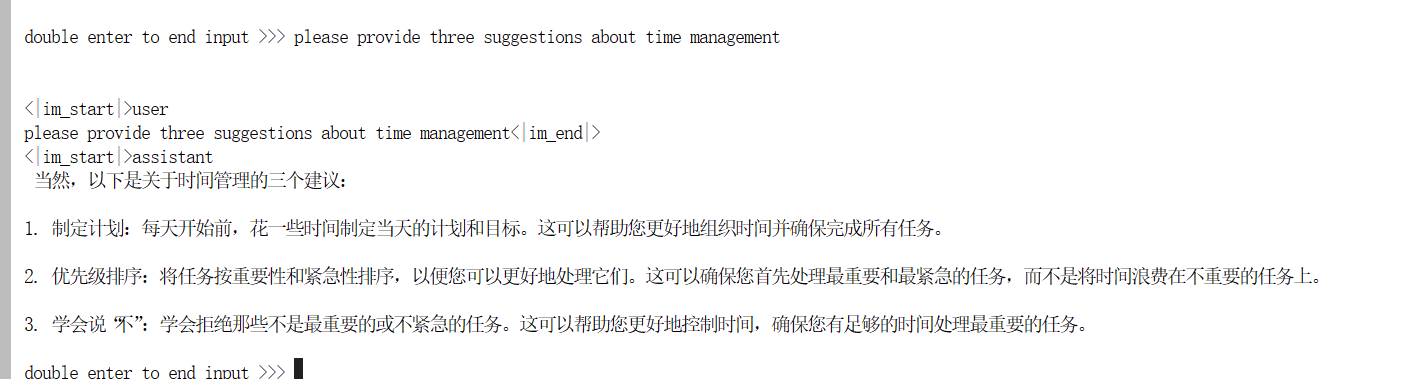
这个生成速度是秒生成,可以说是快多了
2. 实战:W4A16量化(进阶作业)
2.1 什么是KV cache
KV Cache是一种缓存技术,通过存储键值对的形式来复用计算结果,以达到提高性能和降低内存消耗的目的。在大规模训练和推理中,KV Cache可以显著减少重复计算量,从而提升模型的推理速度。理想情况下,KV Cache全部存储于显存,以加快访存速度。当显存空间不足时,也可以将KV Cache放在内存,通过缓存管理器控制将当前需要使用的数据放入显存。
模型在运行时,占用的显存可大致分为三部分:模型参数本身占用的显存、KV Cache占用的显存,以及中间运算结果占用的显存。
2.2 实践
直接运行
pip install einops==0.7.0
lmdeploy lite auto_awq \
/root/lmdeploy/internlm2-chat-1_8b \
--calib-dataset 'ptb' \
--calib-samples 128 \
--calib-seqlen 1024 \
--w-bits 4 \
--w-group-size 128 \
--work-dir /root/lmdeploy/internlm2-chat-1_8b-4bit
可以看到,新的模型被保存了:
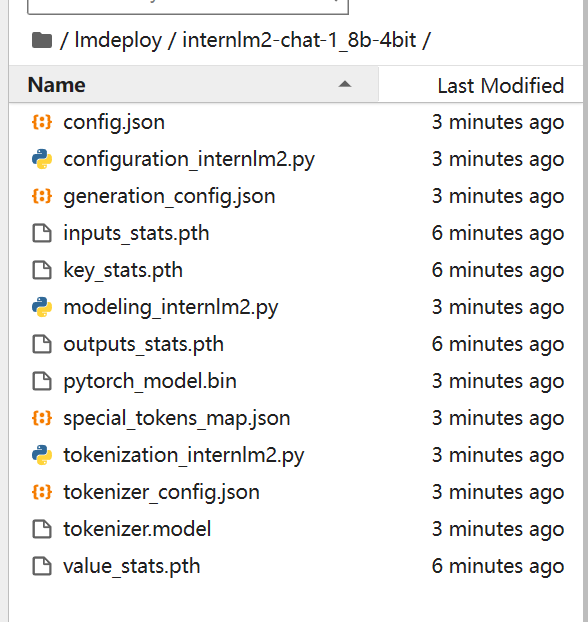
随后,我们将KV Cache最大占用比例为0.4,运行:
lmdeploy chat /root/lmdeploy/internlm2-chat-1_8b-4bit --model-format awq --cache-max-entry-count 0.4
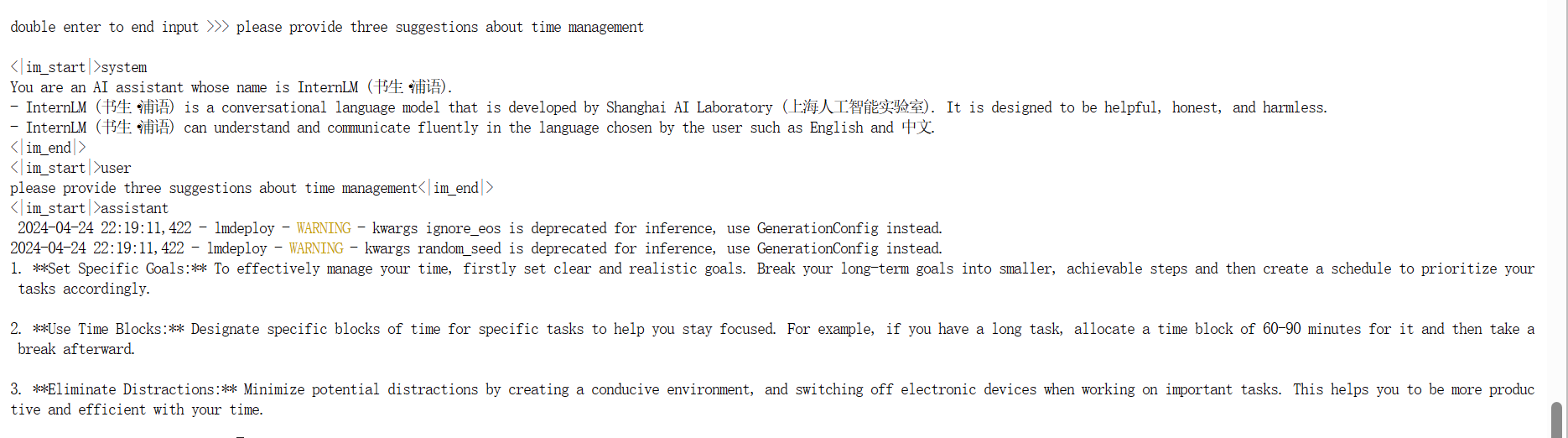
对于同样的问题,回答速度非常快,此时显存占用为4.9G
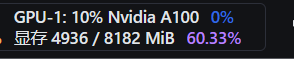
2.3 API Server部署
我们都是在本地直接推理大模型,这种方式成为本地部署。在生产环境下,我们有时会将大模型封装为API接口服务,供客户端访问。
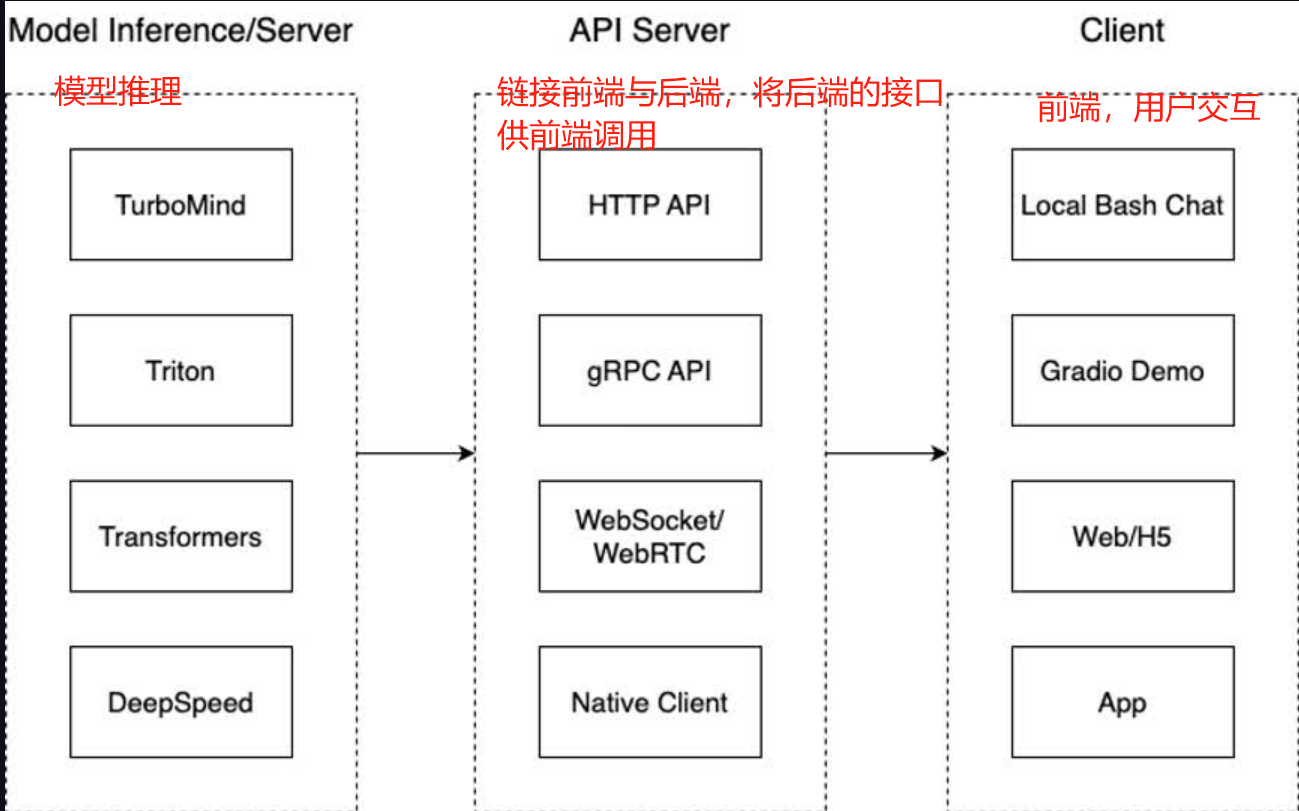
运行
lmdeploy serve api_server -h
查看api server的用法。
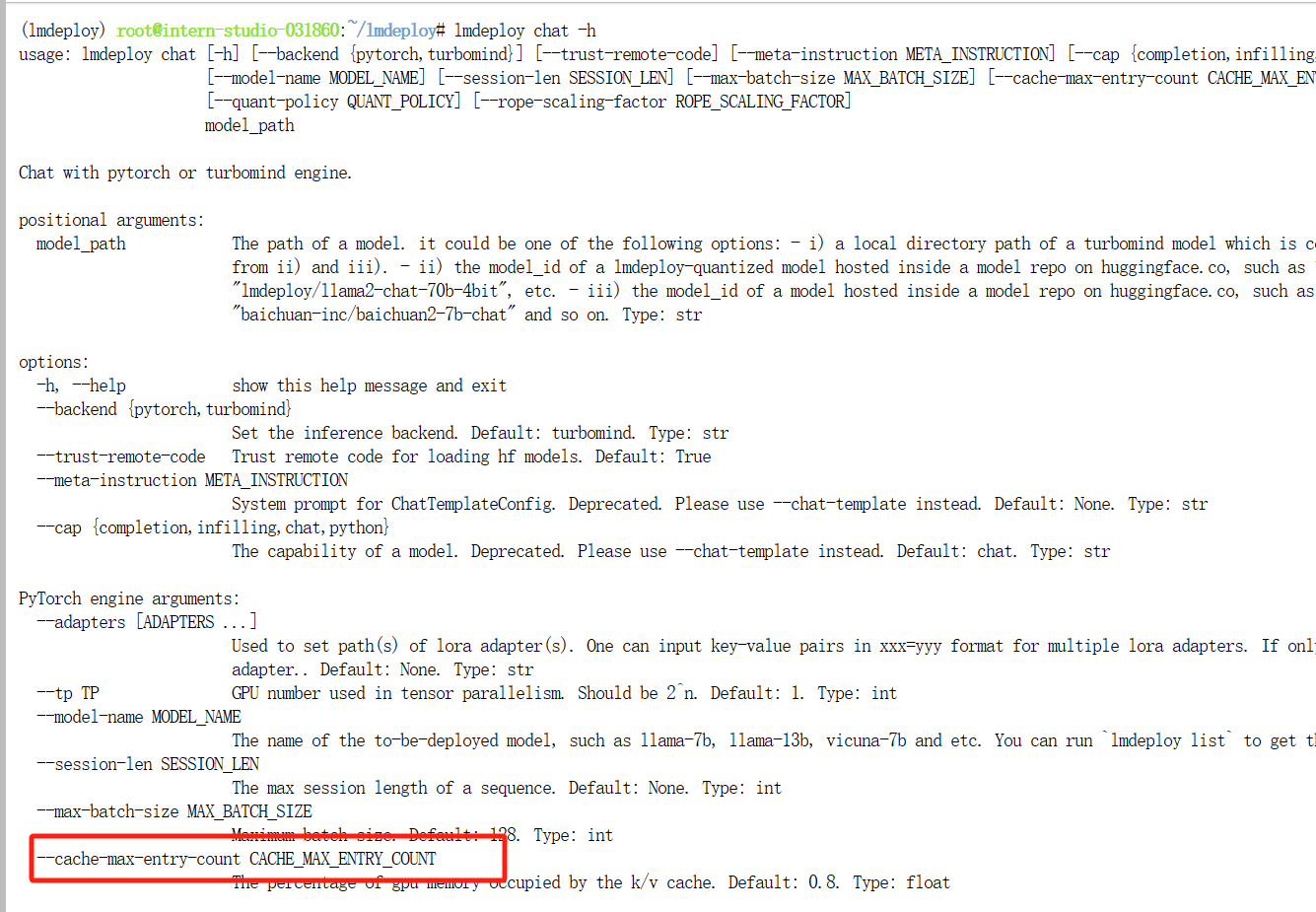
因此和lmdeploy chat一样,更改kv缓存就直接增加--cache-max-entry-count命令。
我们启动API Server服务:注意,我们启动刚刚量化后的4bit模型,并且把模型格式改为awq, 把KV缓存占用比例改为0.4
lmdeploy serve api_server \
/root/lmdeploy/internlm2-chat-1_8b-4bit \
--model-format awq \
--quant-policy 0 \
--server-name 0.0.0.0 \
--server-port 23333 \
--tp 1 \
--cache-max-entry-count 0.4
出现以下界面后,说明server启动成功。
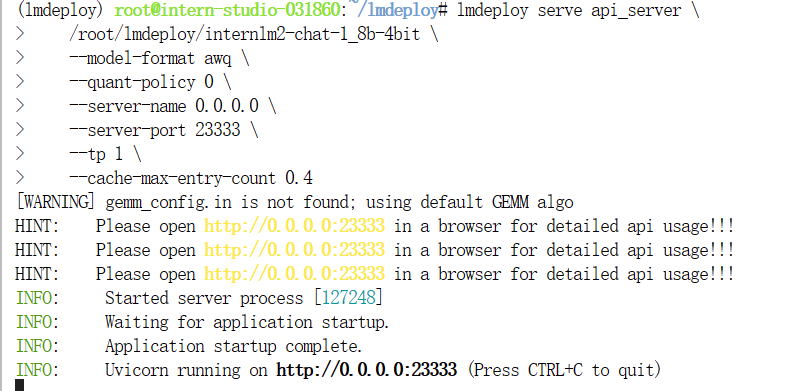
然后新建terminal,运行
conda activate lmdeploy
lmdeploy serve api_client http://localhost:23333
运行结果:

可以看到运行结果和直接命令行运行是一样的,期间显存占用4.9G
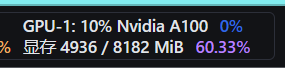
2.4 Gradio前端部署
接下来用Gradio网页端进行部署
运行
lmdeploy serve gradio http://localhost:23333 \
--server-name 0.0.0.0 \
--server-port 6006
然后在Windows的powershell中运行:
ssh -CNg -L 6006:127.0.0.1:6006 root@ssh.intern-ai.org.cn -p 45344
运行结果:
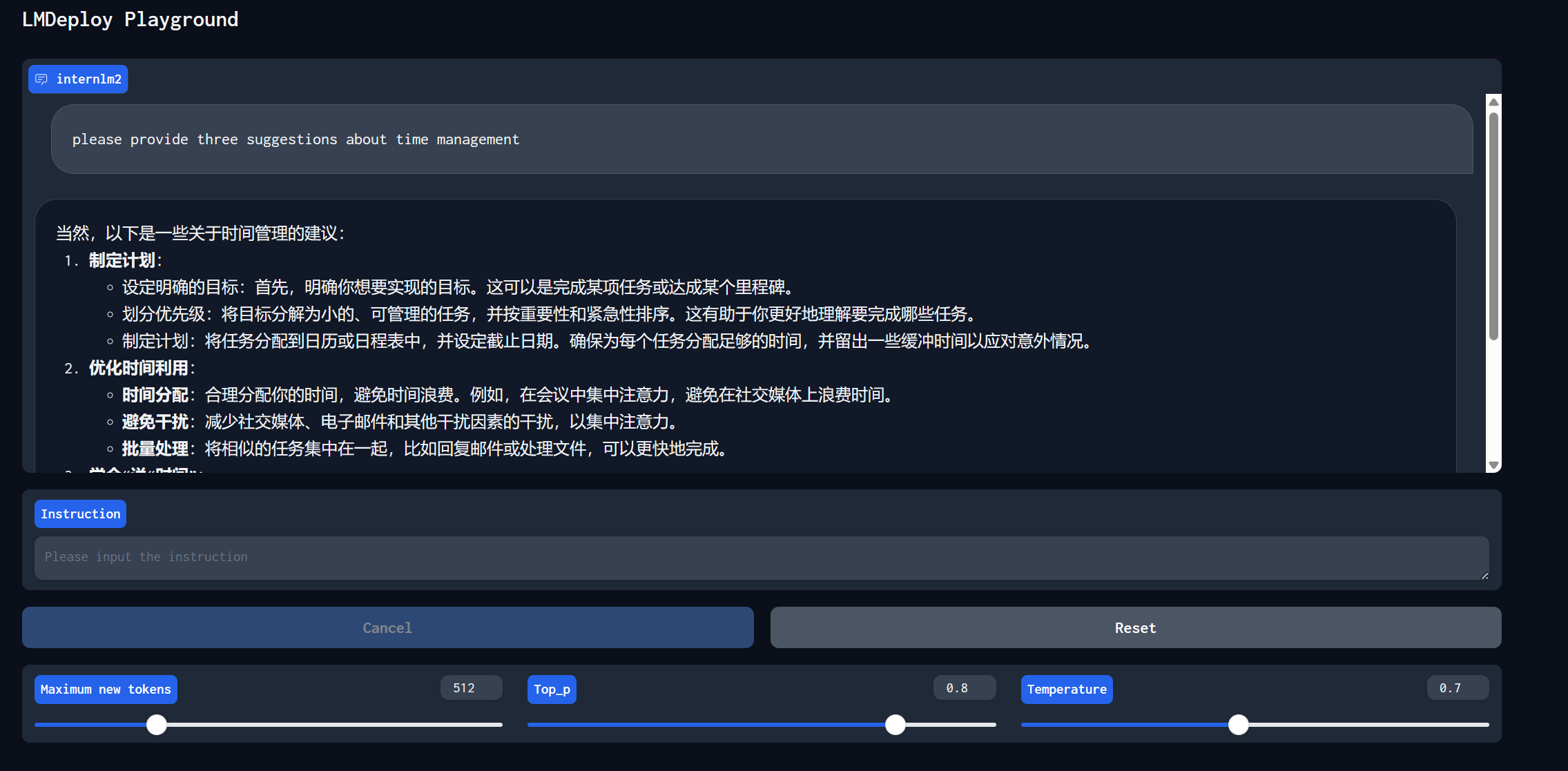
2.5 Python代码集成
Python代码集成就是将大模型的推理部分集成到某些代码里面
这部分主要是借助于lmdeploy中的pipeline包完成的。
运行以下命令:
cd ~/lmdeploy
conda activate lmdeploy
vim pipeline.py
复制以下内容:其中注意,要将KV cache比例调成0.4
from lmdeploy import pipeline
pipe = pipeline('/root/lmdeploy/internlm2-chat-1_8b-4bit', cache_max_entry_count=0.4)
response = pipe(['Hi, pls intro yourself', '上海是'])
print(response)
随后运行
python pipeline.py
结果:

3. 实战:使用LMDeploy运行多模态大模型Llava
注意将GPU调大一点,调成30% * A100. 首先安装依赖库:
conda activate lmdeploy
pip install git+https://github.com/haotian-liu/LLaVA.git@4e2277a060da264c4f21b364c867cc622c945874
随后新建文件
cd ~/lmdeploy
vim pipeline_llava.py
复制以下内容:
from lmdeploy.vl import load_image
from lmdeploy import pipeline, TurbomindEngineConfig
backend_config = TurbomindEngineConfig(session_len=8192) # 图片分辨率较高时请调高session_len
# pipe = pipeline('liuhaotian/llava-v1.6-vicuna-7b', backend_config=backend_config) 非开发机运行此命令
pipe = pipeline('/share/new_models/liuhaotian/llava-v1.6-vicuna-7b', backend_config=backend_config)
image = load_image('https://raw.githubusercontent.com/open-mmlab/mmdeploy/main/tests/data/tiger.jpeg')
response = pipe(('describe this image', image))
print(response)
运行结果:
python pipeline_llava.py



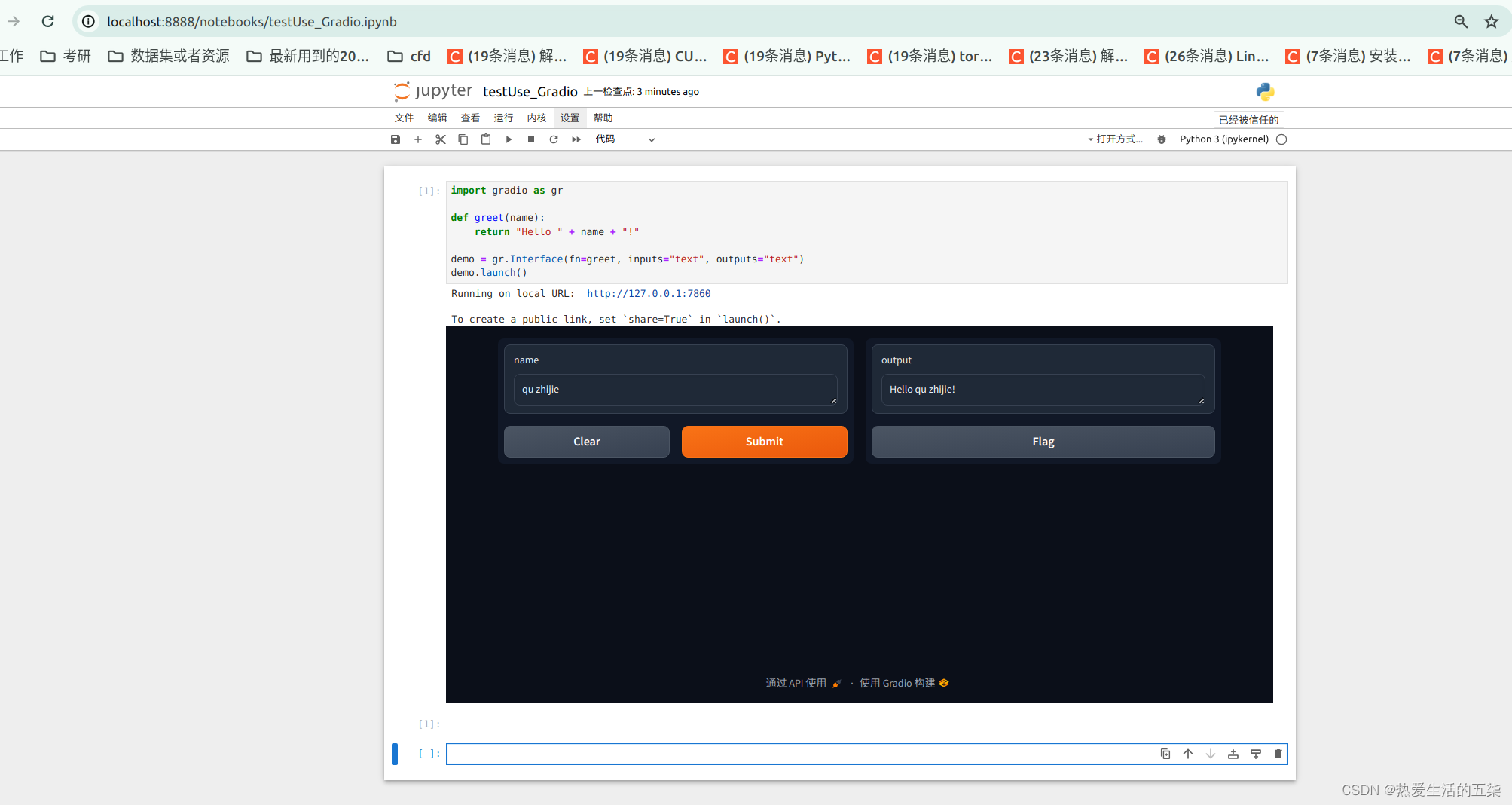
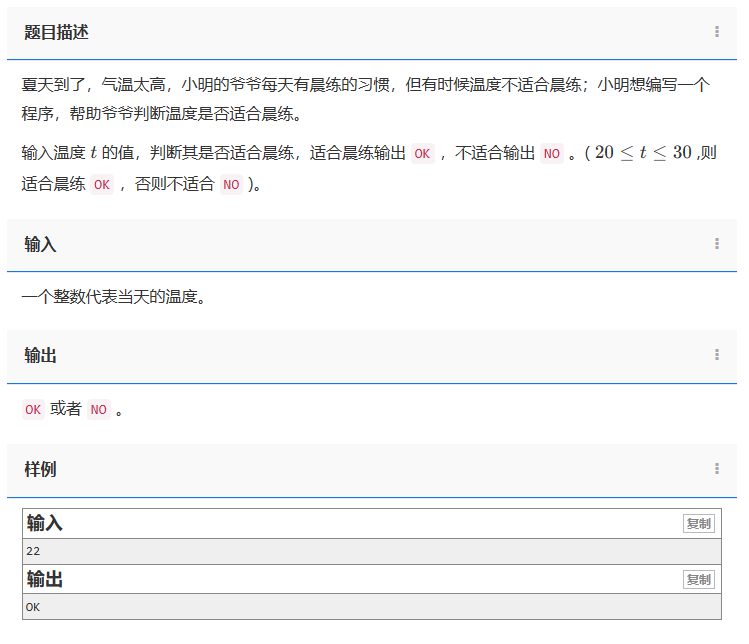
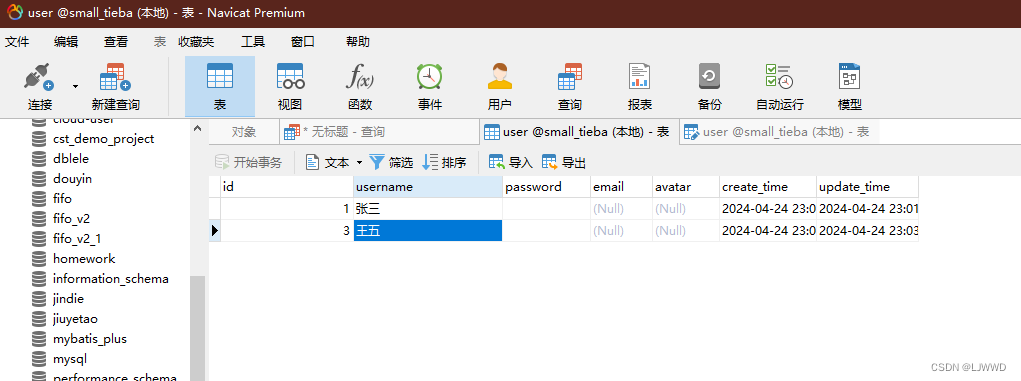
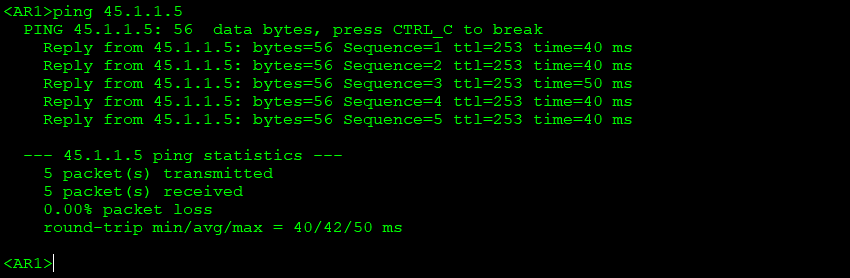
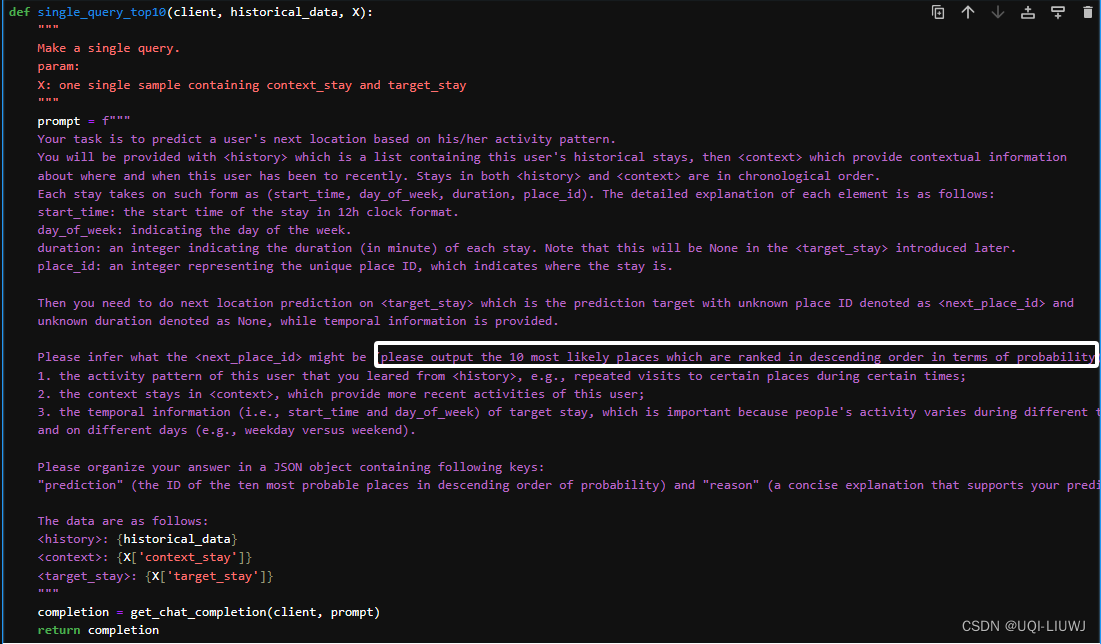
![Sqli-labs靶场第25关[Sqli-labs-less-25]自动化注入-SQLmap工具注入](https://img-blog.csdnimg.cn/img_convert/05abcfbba65486c765d51528acf272b0.png)
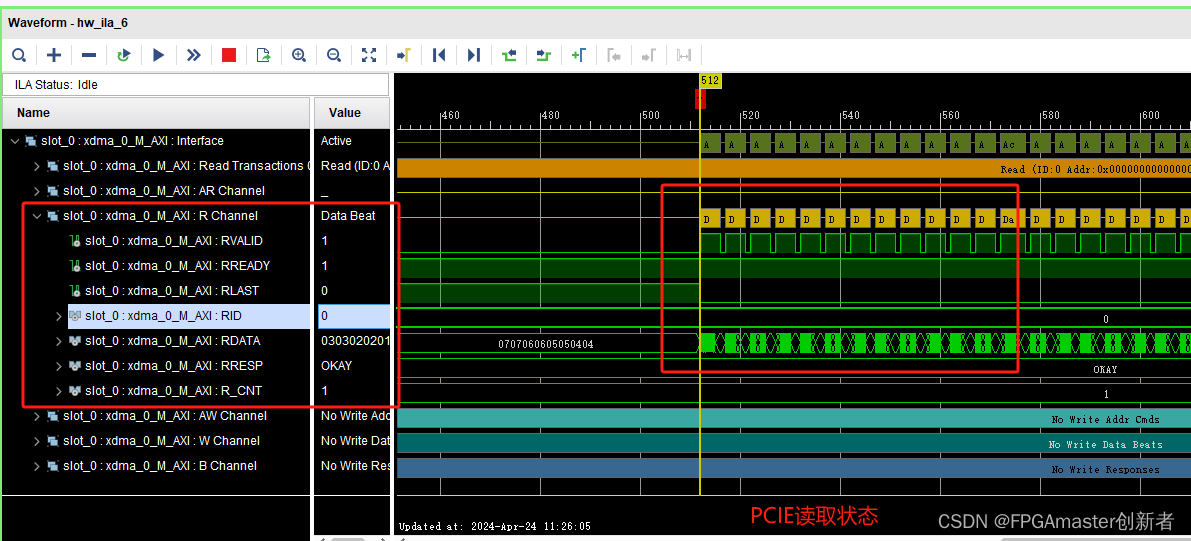
![[Algorithm][前缀和][和为K的子数组][和可被K整除的子数组][连续数组][矩阵区域和]详细讲解](https://img-blog.csdnimg.cn/direct/62502bb9feed47ea98b3674669cc7d45.png)